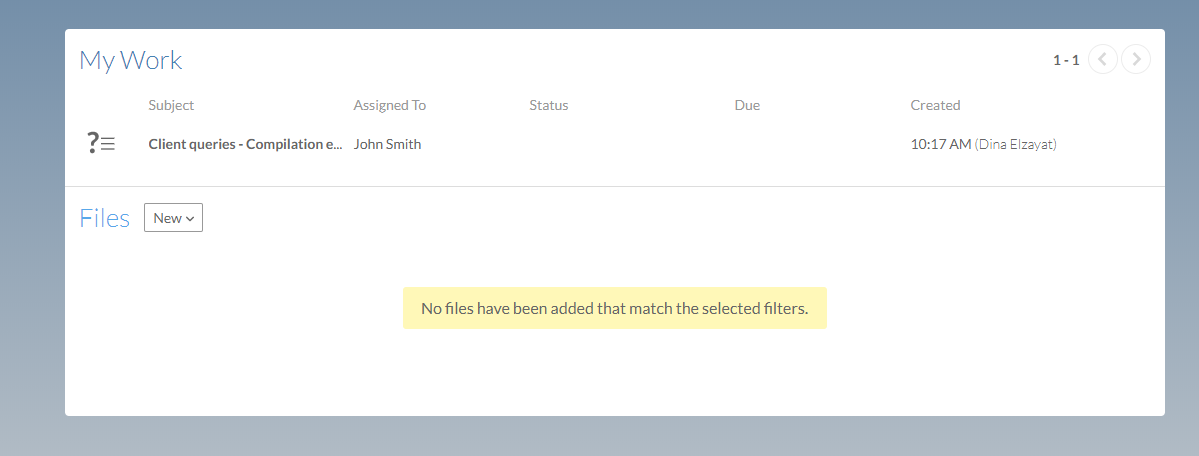De vragenlijst verzenden
Als u alles in de vragenlijst heeft gezet wat u nodig heeft kunt u het document naar uw klant verzenden. Zodra u deze verstuurd wordt u automatisch geabonneerd op notificaties over de vragenlijst.
Verzend de vragenlijst naar contactpersonen:
-
Open de vragenlijst en klik op Verzenden.
-
Selecteer een deadline voor de reactie van de klant in het veld Opleverdatum vragenlijst.
-
Kies uw klant tussen de contactpersonen in de lijst Toegewezen personen.
-
In het veld Hoofdtekst van e-mail kunt u nog een bericht toevoegen voor in de e-mailnotificatie die wordt verstuurd.
-
Klik op OK en de vragenlijst wordt verstuurd.
Het venster Open vragenlijst verschijnt.
U kunt een of meerdere contactpersonen selecteren of u kunt de optie Wijs toe aan alle contactpersonen aanvinken om de vragenlijst naar alle contactpersonen in de entiteit te versturen.
In het venster staat een directe link naar Cloud zodat u contactpersonen die nog niet in Cloud staan direct kunt aanmaken. Klik op Nieuw contactpersoon aanmaken. De pagina van de entiteit wordt geopend in Cloud waar u een nieuw contactpersoon kunt toevoegen. Voor meer informatie, zie Accounts aanmaken.
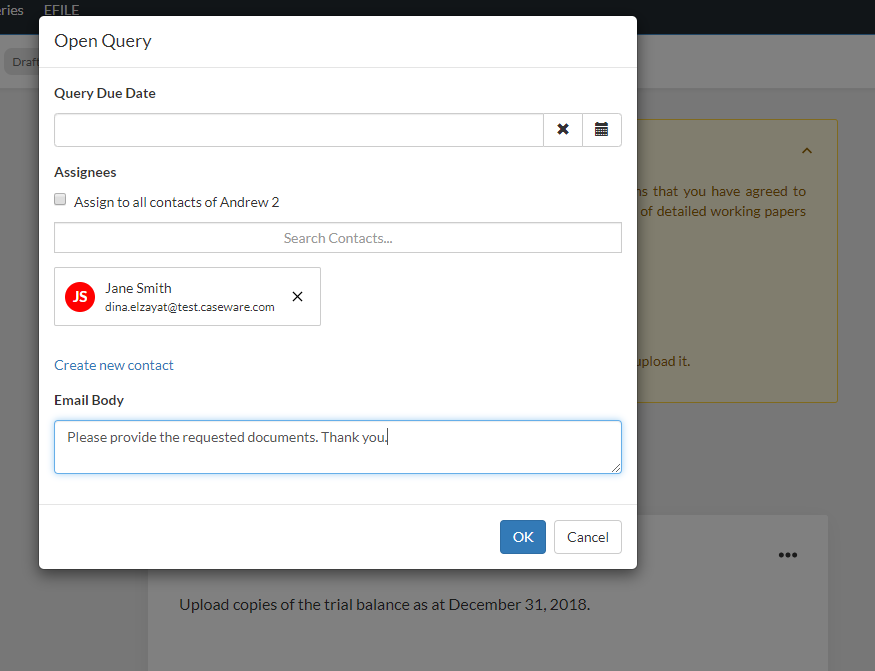
Het navigatiepaneel links op de pagina toont nu een optie om vragen te filteren, zodat u makkelijk bij kunt houden welke vragen al beantwoord en voltooid zijn.
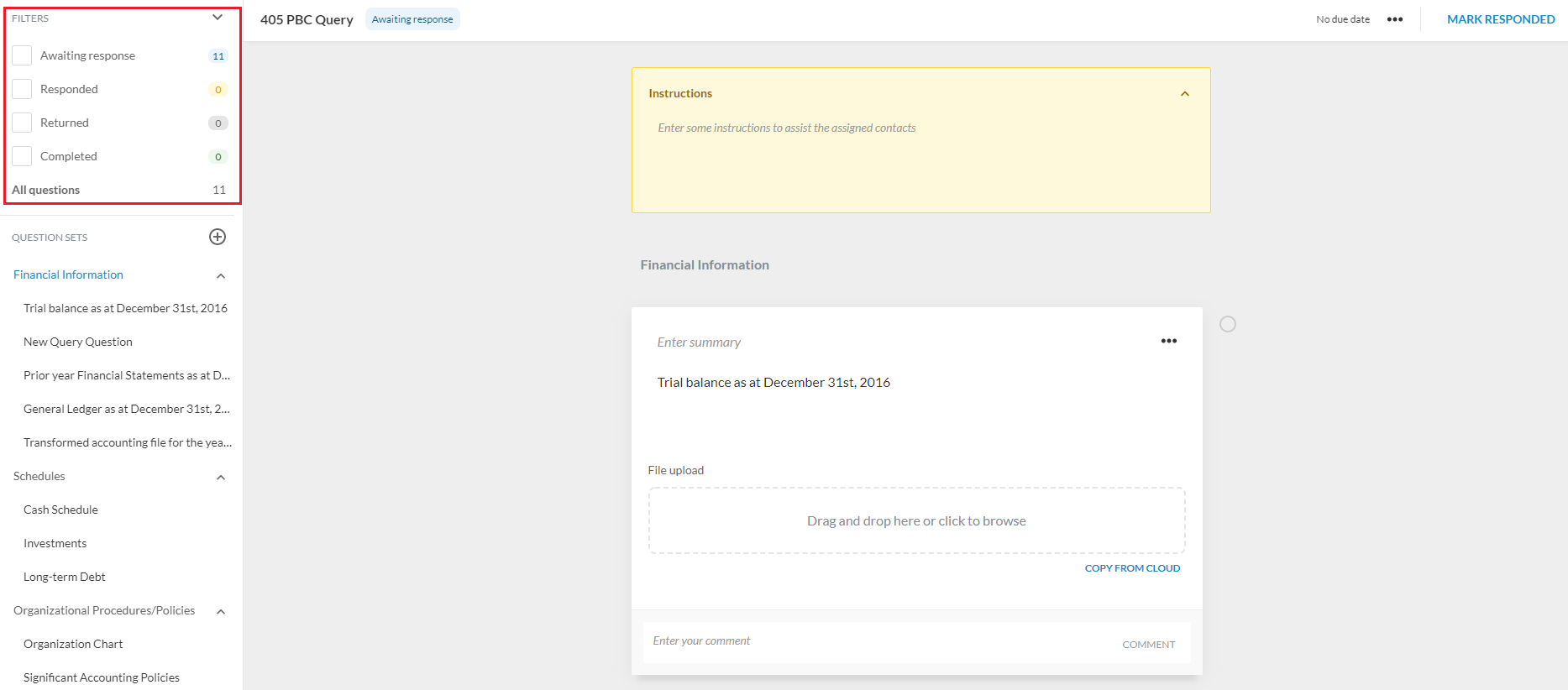
De geschiedenis wordt ook bijgehouden in de reacties onder iedere vraag. Hierbij wordt de tijd en de gebruiker weergegeven.
Er wordt een e-mail verstuurd naar de contactpersonen aan wie de vragenlijst is toegewezen. Zodra de contactpersoon inlogt in Cloud kunnen ze de vragenlijst openen via de pagina Overview | Mijn werk.